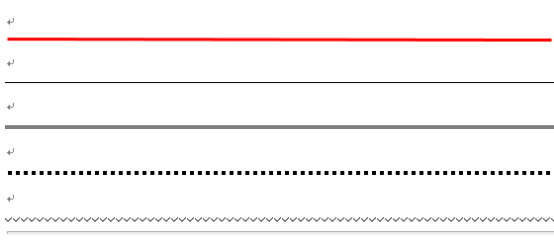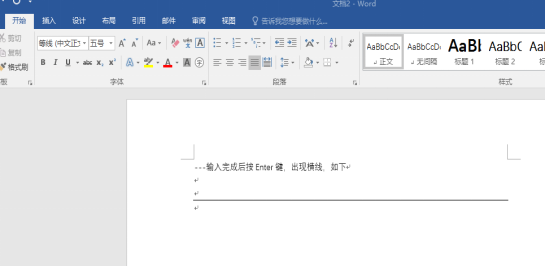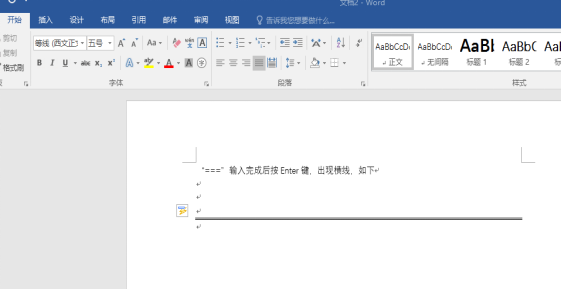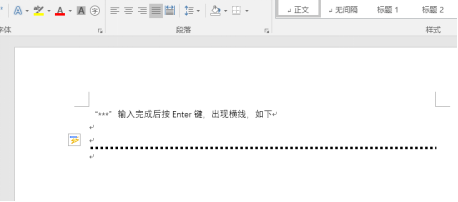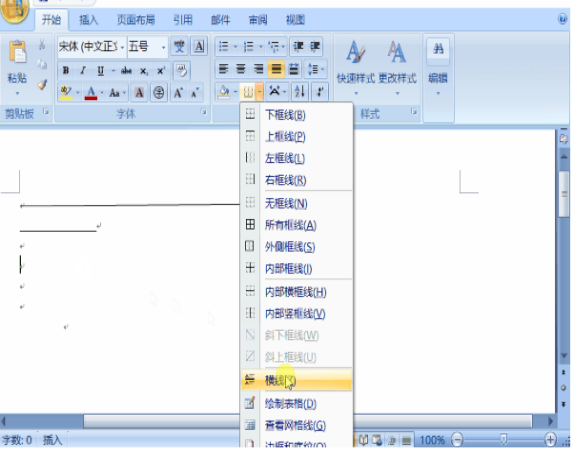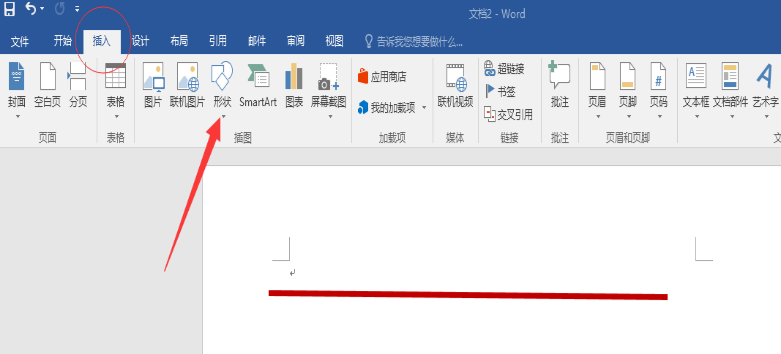| Word怎么添加横线? | 您所在的位置:网站首页 › word文档怎么加横线填空 › Word怎么添加横线? |
Word怎么添加横线?
|
计算机入门时,初学者学习Word文档的时候,一些常见的简单操作是要大家掌握的必备技能,其中一项在Word怎么添加横线这项操作也是简单易学需要掌握的,现在我们来学习在Word怎么添加横线方法和具体步骤。
首先我们来看下Word文档里添加的横线 接下来我们介绍几种添加横线的方法。
方法一、快捷添加一条横线
打开一个空白word文档,在需要添加横线的位置连续输入3个“-”符号(引号不用输入),然后按“Enter键”即可。
如下图: 另外输入三个“=”按回车实现双横线输入。 输入三个“~”波浪线按回车键出现波浪线。 输入三个星号键“*”按回车实现虚线的效果。 方法二、利用“下划线”在word中画横线
在word中需要画横线的地方输入空格->将这些空格选中->在word菜单中点击【开始】->在字体选项卡中点击下划线图标“U”即可。 另外利用空格添加删除线也可以画出横线,在“开始”选项里选择“abc”图标,输入空格键,这样的横线显示在行的中间位置。如“ ”。
这些都是用于简单的分割界线。
方法三、利用“边框中的横线”在word中画横线。
在word菜单开始中的段落选项卡中的下边框下拉菜单中有个【横线】选项,我们可以利用这个横线在word中画横线。画好后,左键双击横线进行设置。 方法四、利用插入“直线”在word中画横线。
点击word菜单栏中的【插入】->点击插图选项卡中的【形状】->在弹出的窗口中点击【直线】->使用鼠标在word中进行拖拉即可。
这样画出来的线不容易直,我们需要按住shift键再选择形状中的直线,这样画出的直线就很直了。
如果想要编辑它,左键单击,右键在轮廓里选择你所想要的横线样式。这种方法编辑横线最自由。位置也可以随意调动。 在给Word怎么添加横线中前三种方法添加的横线位置和编辑都受限,方法四在颜色、长度、位置方面都使用起来非常自由。这就需要我们去灵活运用,你们学会了给Word怎么添加横线了吗?
本篇文章使用以下硬件型号:联想小新Air15;系统版本:win10;软件版本:Microsoft Word2019。 |
【本文地址】